表紙
はじめに
Ⅰ 画面の説明
Ⅱ 表の扱い方
Ⅲ フォルダの扱い方
Ⅳ 集計表示の仕方
Ⅴ 参照用グリッド
Ⅵ HTML出力
Ⅶ 式と組込み関数
Ⅷ プログラム引数とコマンドモード
Ⅸ アクセス制御
Ⅹ 操作ログ
ⅩⅠ ライセンスの設定
はじめに
Ⅰ 画面の説明
Ⅱ 表の扱い方
Ⅲ フォルダの扱い方
Ⅳ 集計表示の仕方
Ⅴ 参照用グリッド
Ⅵ HTML出力
Ⅶ 式と組込み関数
Ⅷ プログラム引数とコマンドモード
Ⅸ アクセス制御
Ⅹ 操作ログ
ⅩⅠ ライセンスの設定
Ⅴ-3 フォルダにドロップ
フォルダには参照用グリッドのカラムの見出しやセルをドラッグ&ドロップすることができます。文字列カラムの見出しをドラッグした場合は列挙フォルダが作成されます。
例えば、参照用グリッドの検索表示から見出し「地区」をドラッグしてドロップするとフォルダ「地区」が作成されその下に地区の列挙フォルダが作成されます。
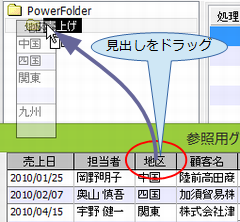 |
==> |
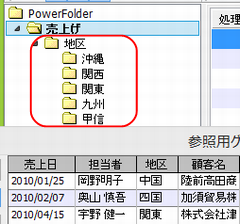 |
カラム「地区」のセルをドラッグしてドロップすると条件を指定するウィンドウが表示され、条件を設定した上で「OK」ボタンをクリックすると条件フォルダが「地区 が 四国 と等しい」といった検索条件から生成された名前で作られます。
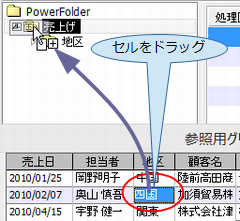 |
==> |
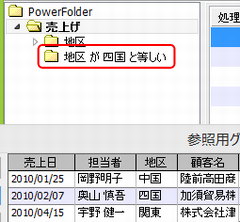 |
数値型カラムの場合は見出しでもセルでも条件フォルダが作成されます。
参照用グリッドの集計表示のカラムをドラッグしても同様の操作ができます。
ドラッグするカラムが視点の場合は列挙フォルダ、集計の場合は条件フォルダが作成されます。
集計カラムをドロップして条件フォルダを作成すると「Ⅳ-9 集計値を条件とする検索」で説明した集計値を検索条件とするフォルダが手間少なく作成できます。
 |
==> |
 |
作成されたフォルダを開くと以下のような検索条件が確認できます。
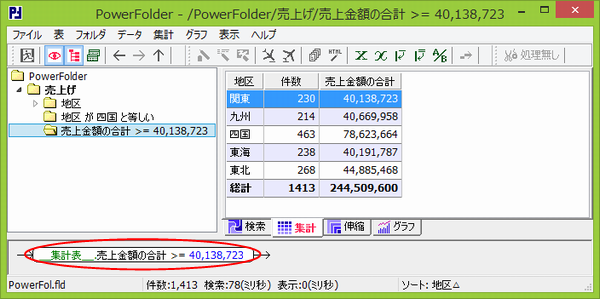 |